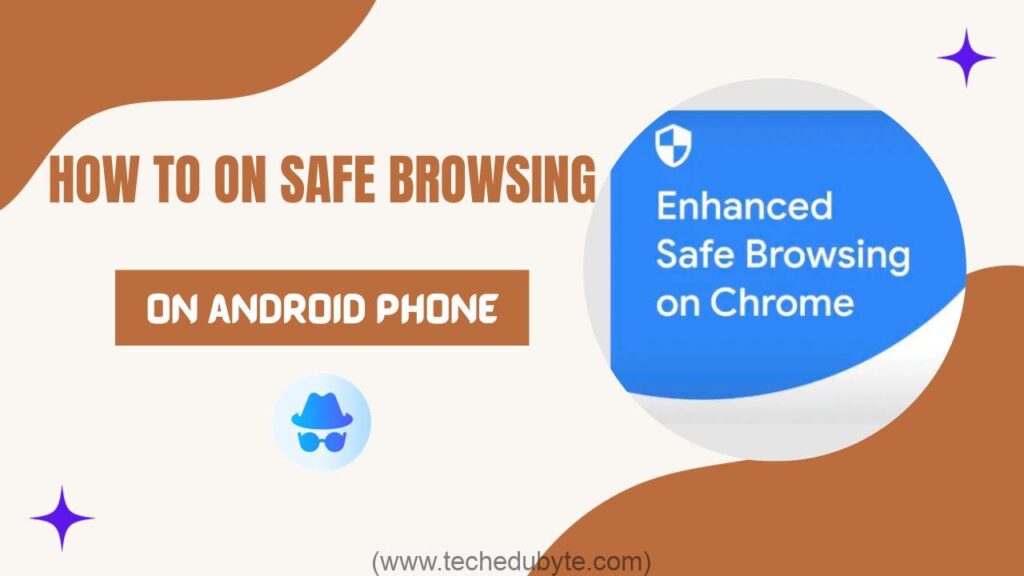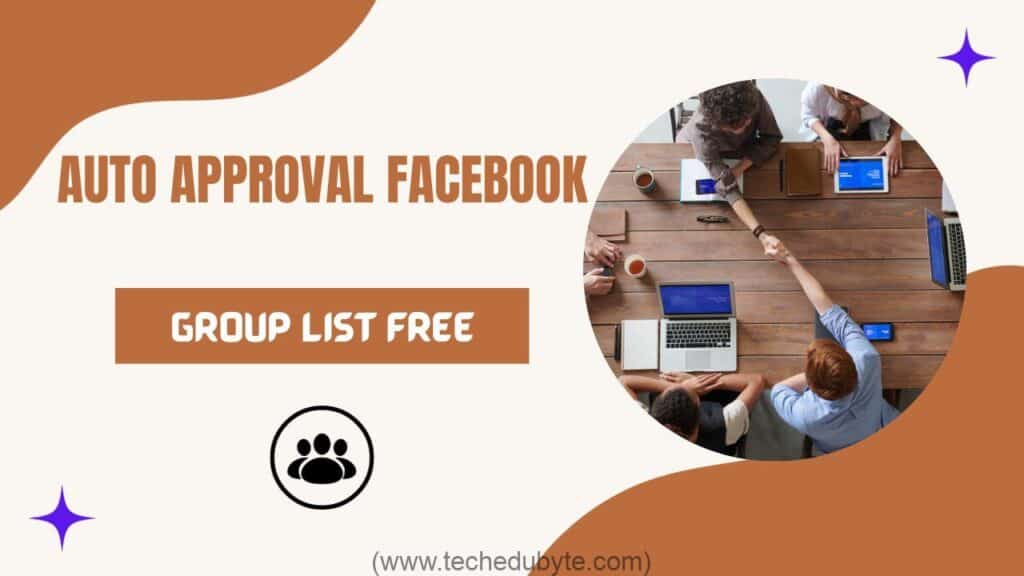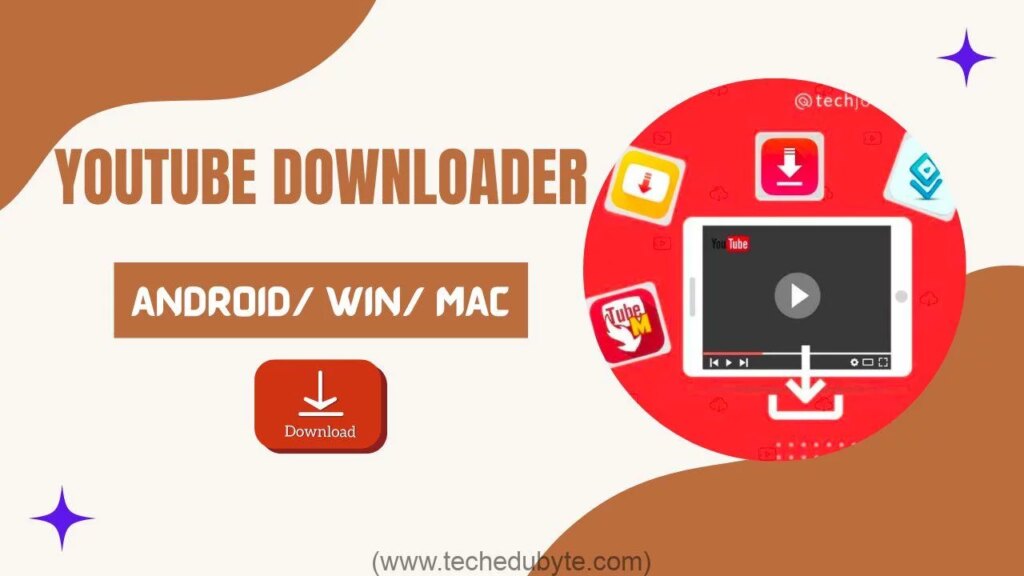[ad_1]
أضاف Chrome ميزة تصفح رائعة لمساعدتك. تحسين الملاحة الموثوقة. لتشغيل التصفح الآمن في Google Chrome لنظام التشغيل Android، انتقل إلى قائمة الإعدادات. ثم افتح خيار الأمان والخصوصية وستظهر لك طريقة تفعيل التصفح الآمن. قم بتشغيل هذا الخيار لبدء وضع التصفح الآمن.
أضافت Google الآن هذه الميزة إلى Chrome لنظام Android. لذا، فإن ميزة التصفح الآمن في Google Chrome لنظام التشغيل Android هي نفسها الموجودة في إصدار سطح المكتب. كان أحد أصدقائي المقربين يزحف على الويب وفجأة فتح موقعًا خطيرًا. ثم حصل على رسائل مجهولة المصدر، وفتحت الكثير من المواقع العشوائية نفسها.
ولهذا السبب خاف وأغلق الهاتف. أخبرني بالمشكلة، فقلت له قم بتشغيل ميزة التصفح الآمن في Chrome.
وأيضا متى التصفح الآمن عند تشغيله في Chrome، يتم إرسال العديد من مواقع الويب والتنزيلات المشبوهة للعثور على تهديدات جديدة. لذا، إليك ما يتعين عليك فعله لاستخدام Google Chrome لنظام التشغيل Android بأمان.
جدول المحتويات
ما هو التصفح الآمن؟
طريقة واحدة للتفكير.»التصفح الآمن«هي قائمة بمواقع الويب التي قد تكون ضارة والتي يجب على المستخدمين تجنب زيارتها لحماية معلوماتهم الشخصية. من المهم استخدام هذه الوظيفة مع الأدوات الأخرى.
عند تمكين التصفح الآمن في Google Chrome، يرسل المتصفح سجل التصفح الخاص بك إلى خوادم Google. يتيح هذا التحديث أن يكون اكتشاف التهديدات أكثر دقة وفي الوقت المناسب دون المساس بالخصوصية.
تمكين التصفح الآمن في إعدادات Chrome
إذا كنت تستخدم Chrome على جهاز Android، فيمكنك تخصيص إعدادات الأمان حسب تفضيلاتك. لذلك دون مزيد من اللغط، دعونا نبدأ كيفية استخدام وضع التصفح الآمن على هاتف أندرويد.
ب تمكين التصفح الآمن على كروم اتبع الإرشادات أدناه لنظام Android
1. قم بتنزيل متصفح Chrome من متجر Google Play.
2. انقر الآن على النقاط الثلاث في الزاوية اليمنى العليا من متصفح Chrome.
3. ثم انتقل إلى خيار الخصوصية والأمان من القائمة.
4. الآن، انتقل إلى خيار التصفح الآمن.
5. آخر شيء هو تمكين التصفح الآمن من وضع التصفح الآمن، انقر فوق الحماية المحسنة.
في وضع التصفح الآمن، يمكنك اختيار مستوى الأمان الذي تريده. يمكنك تخصيص الوضع الآمن وفقًا لاحتياجاتك. يا هذا تعطيل وضع التصفح الآمن. سيتم تفعيله للعديد من خدمات جوجل.
قم بتمكينه من خلال صفحة Chrome Flags
من المرجح أن مستخدمي Chrome الذين لا يمكنهم العثور على خيار «التصفح الآمن» في إعدادات المتصفح يستخدمون إصدارًا قديمًا من البرنامج. جوجل كروم 86.0.4240.114 والإصدارات اللاحقة تسمح بالتصفح الآمن. لهذا السبب، تأكد من تحديث Chrome.
للوصول إلى علامة التبويب «التصفح الآمن»، يجب عليك أولاً تمكين الخيار في Chrome Flags، حتى إذا تم تحديث المتصفح الخاص بك. إذا كنت تريد استخدام علامات Chrome للتصفح الآمن على Android، فإليك الطريقة:
- افتح متصفح جوجل كروم على هاتف أندرويد الخاص بك.
- في شريط العناوين بمتصفح Chrome، اكتب chrome:/flag ثم اضغط على Enter.
- انتقل هنا للوصول إلى صفحة علامات Chrome.
- ابحث عن التصفح الآمن الآن.
- تمكين الحماية بكلمة مرور للمستخدمين الذين قاموا بتسجيل الدخول وبطاقة الأمان المحسنة الترويجية على Android.
- حدد خيار إعادة التشغيل من القائمة. تذكر التحقق من إعدادات التصفح الآمن في Chrome كما ناقشنا سابقًا.
اختياريًا، يوفر لك التصفح الآمن في Chrome لنظام Android. كما ذكرنا سابقًا، هناك العديد من خيارات الأمان المختلفة للاختيار من بينها.
ملخص:
باستخدام هذه الطريقة، لا يتم فحص موقع الويب مقابل قائمة حظر Chrome في الوقت الفعلي، ولكن مرة واحدة فقط كل 30 دقيقة. بشكل افتراضي، لدى Google قائمة بالمواقع الخطرة في «قائمة التصفح الآمن» الخاصة بها. يتم تحديث القائمة كل 30 دقيقة، ولكن قد تستمر بعض التهديدات. يقوم التصفح الآمن بمشاركة عناوين URL العادية على الفور. التصفح الآمن في جوجل لمعرفة ما إذا كان الموقع يرفع أي إشارات حمراء. يجب على الأشخاص الذين يشعرون بالقلق بشأن تعرض حساب Google Chrome الخاص بهم للهجوم من قبل مواقع الويب والتنزيلات السيئة، استخدام هذه الميزة.
الحساب ذو الصلة
تحسين التصفح الآمن. كيفية تمكين التصفح الآمن على كروم تحسين حماية الكروم تعمل Google على تحسين التصفح الآمن كيفية تمكين التصفح الآمن كيفية تمكين التصفح الآمن في جوجل كروم كيفية تمكين التصفح الآمن على كروم كيفية تمكين التصفح الآمن على جوجل كروم كيفية تفعيل التصفح الآمن في كروم ما الذي أدى إلى تحسين التصفح الآمن على Google؟ كيفية تمكين التصفح الآمن في كروم قم بتشغيل الحماية المعززة الوضع الآمن لجوجل كروم
[ad_2]